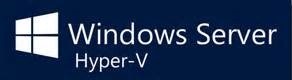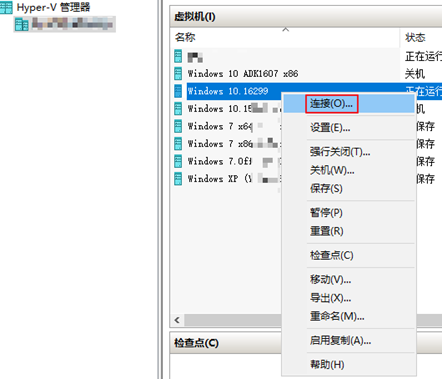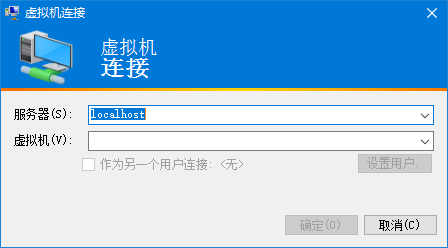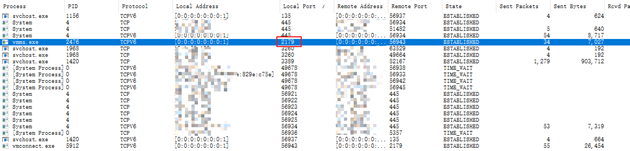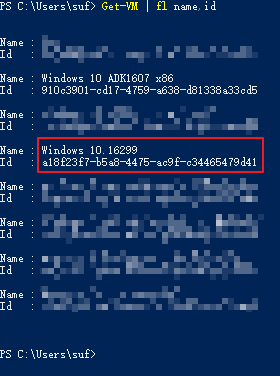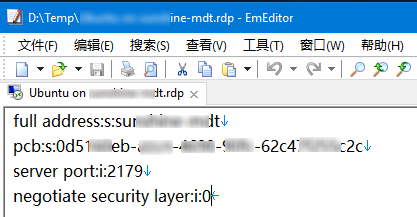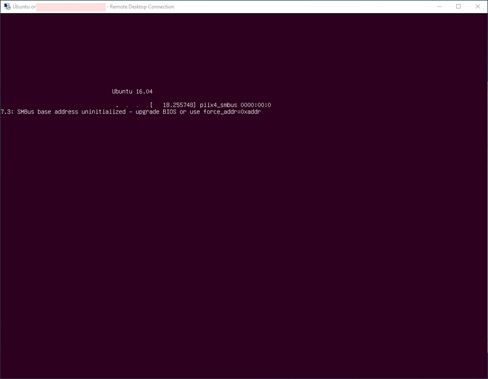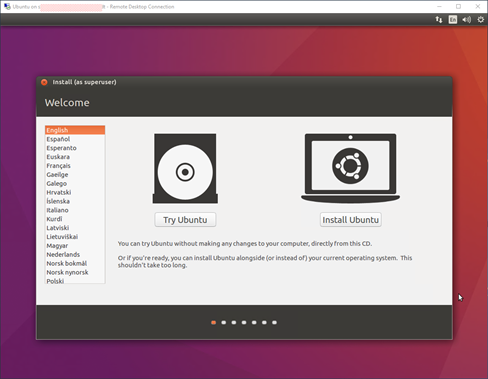HOWTO: 通过 Remote Desktop (RDP) 远程访问 Hyper-V 下的虚拟机
Remote Desktop 是 Windows 的远程桌面工具,通过 RDP 远程访问 Windows 计算机,可在 Windows 桌面下执行管理操作。那么它又是怎么跟 Hyper-V 扯上关系的呢?!本文 gOxiA 将分享通过 Remote Desktop 直接远程登录到 Hyper-V 下的虚拟机,对虚拟机系统执行操作。
在 Hyper-V 上如果要管理其下的虚拟机通常会在 Hyper-V 管理器下选中虚拟机(VM),并鼠标右键点击,选择“连接”。
之后 ,Hyper-V 管理器会为我们启动一个新的程序,名为 VMConnect,即虚拟机连接器。这样我们便可以像本地计算机一样去操控它。
当然,我们也可以为虚拟机启用远程桌面访问,这样便可以通过 Remote Desktop 登录。但是,前面所讲的都是面向 Windows 系统的,如果 Hyper-V 虚拟机是一个 Linux 呢???通常,接下来的解答是在 Linux 上开启 SSH 或其他远程访问服务,按照 Linux 的方案去执行。但是如果正好这个 Linux 虚拟机不能开启 SSH 怎么办?
OK,开始今天的主题!如果 Hyper-V 下的虚拟机是一个没有远程管理方案的 Linux,又或者虚拟机与客户端是隔离网络关系,那么该如何远程操控这些虚拟机系统?!
其实我们可以借助 Windows Server 2016 的 RDP 即远程桌面协议实现我们的需求。原理是客户端通过 RDP 连接到 Hyper-V Host,之后使用 RDP 作为桥去连接虚拟机的 VMMS 端口 2179,实现两端通信。(PS:默认该端口是由 VMConnect 去连接。)
要使用远程桌面来连接的具体操作步骤如下:
首先,获取要远程连接的虚拟机ID,可以通过 PowerShell 命令:get-vm | fl name,id
然后使用记事本新建一个扩展名为“.rdp”的文件,并添加如下内容:
保存后便可直接使用,以下截图是连接一台正要安装 Ubuntu 的虚拟机截图。
参考资料:https://technet.microsoft.com/en-us/library/Cc764268.aspx
| Connection type | Protocol | Default port | Where to change the port setting |
|---|---|---|---|
| VMM server to VMM agent on Windows Server–based host (control) | WS-Management | 80 | During VMM setup, registry |
| VMM server to VMM agent on Windows Server–based host (file transfers) | HTTPS (using BITS) | 443 (Maximum value: 32768) | Registry |
| VMM server to remote Microsoft SQL Server database | TDS | 1433 | Registry |
| VMM server to P2V source agent | DCOM | 135 | Registry |
| VMM Administrator Console to VMM server | WCF | 8100 | During VMM setup, registry |
| VMM Self-Service Portal Web server to VMM server | WCF | 8100 | During VMM setup |
| VMM Self-Service Portal to VMM self-service Web server | HTTPS | 443 | During VMM setup |
| VMM library server to hosts | BITS | 443 (Maximum value: 32768) | During VMM setup, registry |
| VMM host-to-host file transfer | BITS | 443 (Maximum value: 32768) | Registry |
| VMRC connection to Virtual Server host | VMRC | 5900 | VMM Administrator Console, registry |
| VMConnect (RDP) to Hyper-V hosts | RDP | 2179 | VMM Administrator Console, registry |
| Remote Desktop to virtual machines | RDP | 3389 | Registry |
| VMware Web Services communication | HTTPS | 443 | VMM Administrator Console, registry |
| SFTP file transfer from VMWare ESX Server 3.0 and VMware ESX Server 3.5 hosts | SFTP | 22 | Registry |
| SFTP file transfer from VMM server to VMWare ESX Server 3i hosts | HTTPS | 443 | Registry |

 1
1